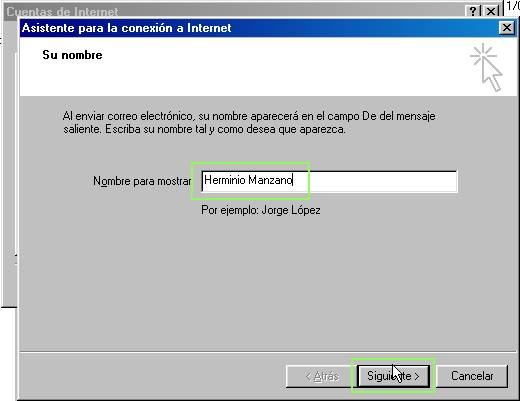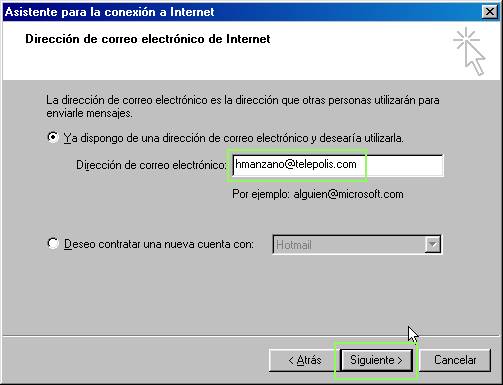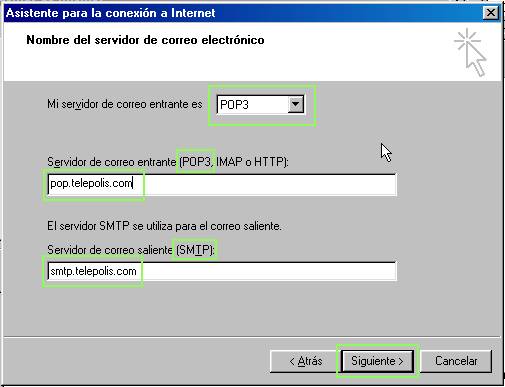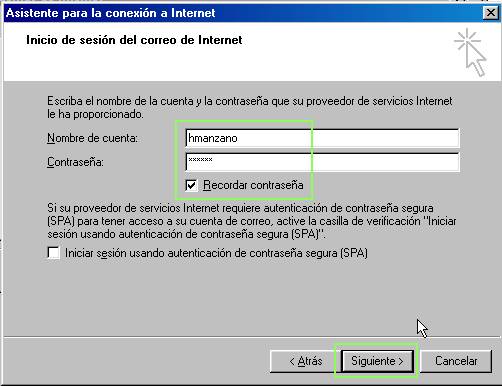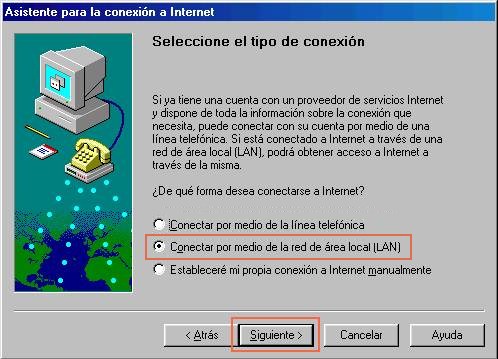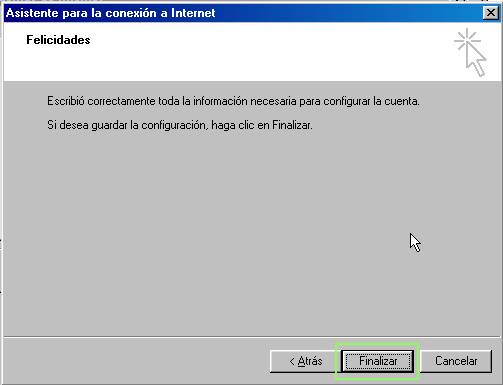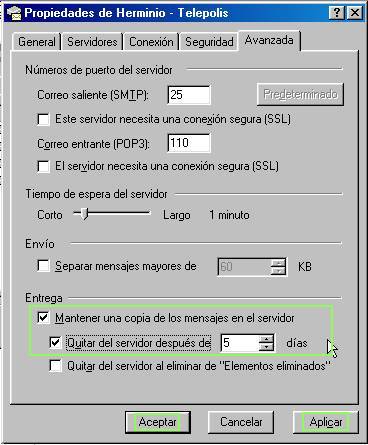"
Configuració dels comptes de correu de Telépolis"
Unitat 1:
Els comptes de correu a l'Escola

Si tens algun dubte sobre la configuració pots enviar-me un e-mail.
Com crear el nou compte de correu personal de Telépolis a l'Escola
- Has de disposar d'un compte personal d'accés a la xarxa local (si no en tens posa't en contacte amb nosaltres)
- Tria l'ordinador de la sala de professors
des d'on normalment baixaves el correu del PIE o un qualsevol si no tens compte de correu configurat. Aquest ordinador que triïs serà la màquina des d'on a partir d'ara llegiràs normalment el teu correu a l'Escola.
- Inicia una sessió de treball
amb el teu compte personal d'accés a la xarxa local.
- Obre el programa Outlook Express (els exemples següents són de la versió 5.0; podreu consultar la configuració de la versió 4.0 en les pantalles de la web de configuració a casa)

- Si ets un usuari que acaba d'iniciar sessió a la xarxa local per primera vegada es posarà en marxa l'assistent per connectar-te a Internet. Selecciona l'opció de més avall "Ya dispongo de un acceso a Internet…".
A continuació es posarà en marxa el programa Outlook Express i preguntarà el directori on volem guardar els missatges rebuts i enviats. Cal acceptar el directori que et proposi Windows.
- Tria l'opció del menú Herramientas / Cuentas

- Triar la solapa Correo, premer el botó Agregar i després Correo

- S'inicia un assistent per configurar el nou compte. En primer lloc ens pregunta el nostre nom real. En acabar, prémer el botó Siguiente
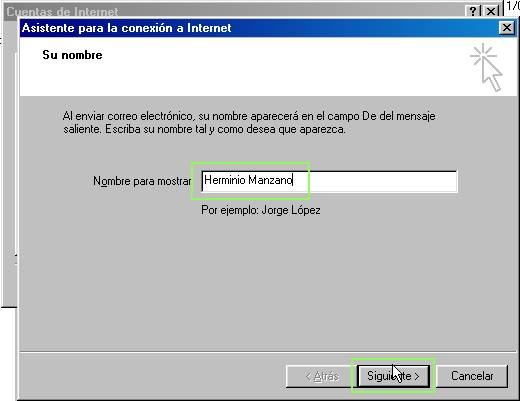
- Després pregunta la direcció de correu electrònic. Cal que poseu aquí la nova adreça que us hem comunicat per carta. En acabar, prémer el botó Siguiente.
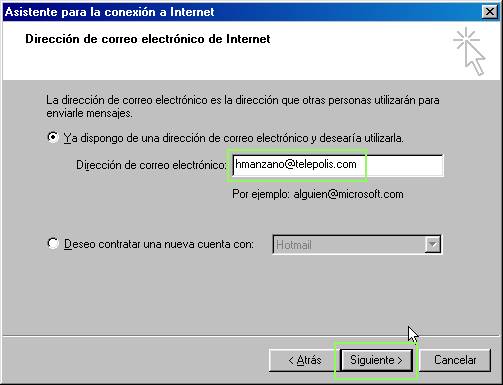
- A continuació ens pregunta els noms dels servidors de correu entrant i sortint. Cal posar els noms que us hem comunicat a la carta (que coincideixen amb els de la il·lustració següent). En acabar, prémer el botó Siguiente
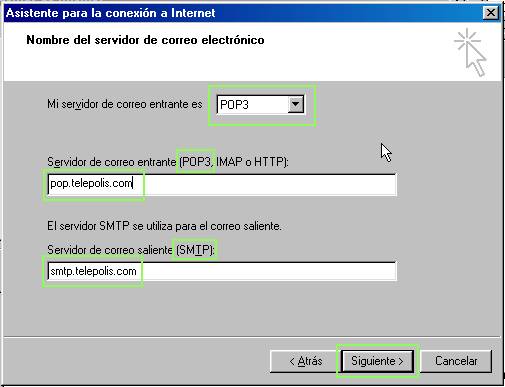
- Ara ens pregunta l'identificador de l'usuari i la contrasenya de correu de Telépolis. Aquí heu de posar l'identificador i la contrasenya que us hem comunicat per carta i que és diferent per cadasú. En acabar, prémer el botó Siguiente
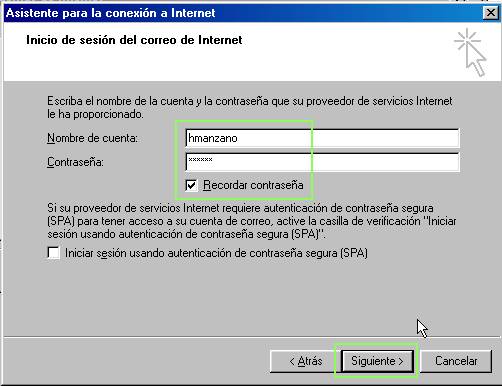
- Si fem servir la versió Outlook Express 4.0
, l'assistent en aquests moments ens preguntarà si volem fer servir una línia telefònica o bé una Xarxa Local (LAN) per consultar el correu. Cal dir-li que, a l'Escola volem fer servir la Xarxa Local (LAN) per consultar el correu.
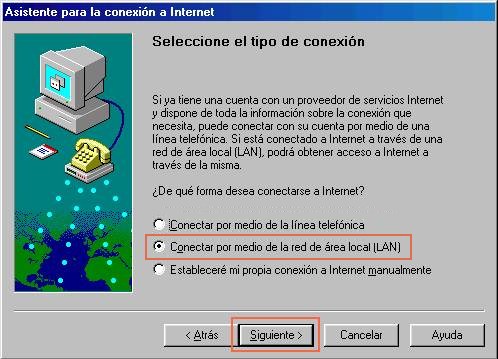
- Si fem servir la versió 5.0 d'Outlook Express
no ens farà la darrera pregunta (doncs ja detecta la xarxa automàticament) i ens convidarà a finalitzar la instal.lació del nou compte de correu.
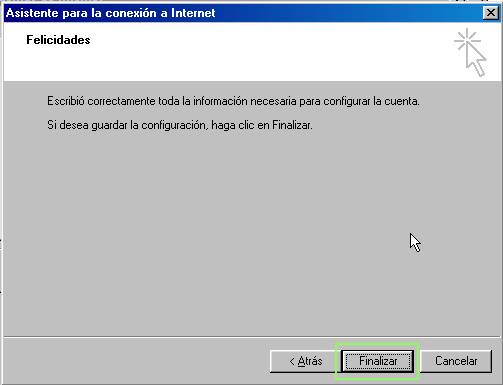
- Ens apareix el llistat de totes les adreces de correu disponibles (normalment només dues: la del PIE i aquesta de Telépolis). Seleccionem l'adreça de Telépolis i premem el botó de propiedades.

- En la finestra de propietats d'aquesta adreça li canviem el nom identificador del compte i li posem un nom clar per reconèixer-la.


- En premer el botó aceptar, sortim altra vegada al llistat de totes les adreces disponibles. Ara establirem aquesta nova adreça de Telépolis com a adreça predeterminada. Es a dir, aquella que s'utilitzarà normalment per escriure missatges nous. Cal situar-se sobre el nom de la nova adreça i prémer el botó Establecer como predeterminada.


- Amb això ja tenim configurada la nova adreça de correu de Telépolis i l'hem definida com adreça predeterminada.

Llegir el correu a l'Escola i també a casa
Si llegeixes el correu des de l'Escola, portaràs els missatges des del servidor de Telépolis fins el ordinador de l'Escola sense que en quedi copia en el servidor remot. D'aquesta manera, si per la nit vols tornar a recuperar els missatges des de casa et trobarás que al servidor de Telépolis ja no hi són els missatges que has llegit des de l'Escola.
Per això, si el que vols es poder consultar el teu correu personal des de l'Escola, però després els vols llegir (i baixar) definitivament des de casa, cal que segueixis les instruccions següents:
- Iniciar una sessió de treball personal des de l'ordinador on llegeixes el correu.
- Obrir el programa Outlook Express.
- Anar al menú Herramientas / Cuentas.
- Seleccionar el compte que vols llegir tant des de l'Escola com des de casa i prémer el botó de propiedades.

- A la solapa Avanzada, seleccionar la casella Mantener una copia de los mensajes en el servidor i després activar l'opció Quitar del servidor después de 5 dias. Prémer Aplicar i Aceptar.
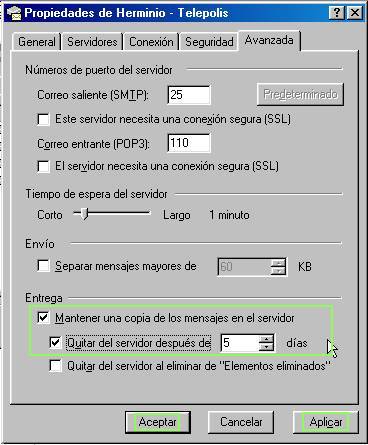
- D'aquesta manera els missatges consultats des de l'Escola encara es guardaran al servidor de Telépolis durant 5 dies i durant aquest termini es podran baixar i llegir des de casa.

Weberia
Telépolis: el nostre nou Proveidor de Serveis d'Internet: www.telepolis.com
Telefónica: sense comentaris… www.telefonica.es
Educalia. Recursos educatius per a infantil i primària: www.educalia.org
Recull de recursos sobre educació i tecnologia actualitzat constantment: www.elpais.es/p/d/suplemen/educa/portada.htm
Suplement de Tecnologia i Internet de La Vanguardia: www.lavanguradia.es/wwwanguardia
Una breu història d'Internet: www.ati.es/docs/internet/histint
Glosari de termes anglès-castellà per a usuaris d'Internet: www.ati.es/novatica/glosario/buscador/buscador_gloint.html
Informacions sobre matèries de secundària i biblioteca de consulta: www.pananet.com/educacion/espanol.htm
Recull de webs educatius del món: www.xtec.es/recursos/websmon/
Eines per a l'orientació de l'estudiant: www.xtec.es/orienta/
Orientacions per a la creació de planes web: www.xtec.es/infotec/orienta/
Guia per a la creació de pàgines web: www.xtec.es/infotec/guiaht/
"Curso de Internet": www.educared.net/frames/formacion/home800.html
"Aprende con Internet", proposa d'usos educatius dels recursos web: www.educared.net/aprende/

![]()